Höfundur:
Sara Rhodes
Sköpunardag:
13 Febrúar 2021
Uppfærsludagsetning:
1 Júlí 2024
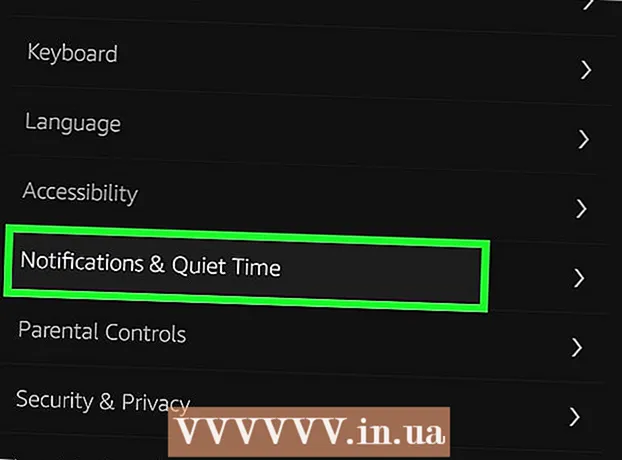
Efni.
- Skref
- Hluti 1 af 3: Hvernig á að loka forriti á Kindle Fire HD
- Hluti 2 af 3: Hvernig á að koma í veg fyrir sjálfvirk ræsingu
- Hluti 3 af 3: Hvernig á að slökkva á tilkynningum um forrit
Forrit sem keyra í bakgrunni á Kindle Fire HD getur tæmt rafhlöðuna og jafnvel hægja á afköstum spjaldtölvunnar. Hægt er að loka slíkum forritum í gegnum lista yfir forrit í stillingarvalmyndinni.
Skref
Hluti 1 af 3: Hvernig á að loka forriti á Kindle Fire HD
 1 Strjúktu niður efst á skjánum til að opna valmyndina. Þú getur líka smellt á gírlaga táknið efst í hægra horninu til að opna valmyndina.
1 Strjúktu niður efst á skjánum til að opna valmyndina. Þú getur líka smellt á gírlaga táknið efst í hægra horninu til að opna valmyndina.  2 Bankaðu á „Meira“ til að opna fleiri valkosti og pikkaðu síðan á „Forrit“. Skjárinn mun birta lista yfir öll forrit sem eru sett upp á Kindle Fire HD.
2 Bankaðu á „Meira“ til að opna fleiri valkosti og pikkaðu síðan á „Forrit“. Skjárinn mun birta lista yfir öll forrit sem eru sett upp á Kindle Fire HD.  3 Opnaðu valmyndina „Sía eftir“ efst á skjánum. Veldu síðan „Að keyra forrit“. Listi yfir forrit sem eru í gangi á spjaldtölvunni birtist.
3 Opnaðu valmyndina „Sía eftir“ efst á skjánum. Veldu síðan „Að keyra forrit“. Listi yfir forrit sem eru í gangi á spjaldtölvunni birtist.  4 Veldu forritið sem þú vilt loka. Smelltu síðan á „Force Stop“. Bankaðu núna á „Í lagi“> „Hreinsa gögn“> „Í lagi“. Valdri umsókn verður lokað.
4 Veldu forritið sem þú vilt loka. Smelltu síðan á „Force Stop“. Bankaðu núna á „Í lagi“> „Hreinsa gögn“> „Í lagi“. Valdri umsókn verður lokað.  5 Endurtaktu fjórða skrefið fyrir hvert forrit sem þú vilt loka. Afköst spjaldtölvunnar ættu að batna þegar þú lokar forritum sem keyra og rafhlaðan tæmist hægar.
5 Endurtaktu fjórða skrefið fyrir hvert forrit sem þú vilt loka. Afköst spjaldtölvunnar ættu að batna þegar þú lokar forritum sem keyra og rafhlaðan tæmist hægar.
Hluti 2 af 3: Hvernig á að koma í veg fyrir sjálfvirk ræsingu
 1 Endurræstu Kindle Fire HD þinn. Öllum forritum verður lokað en forrit sem eru sett til að byrja sjálfkrafa opnast.
1 Endurræstu Kindle Fire HD þinn. Öllum forritum verður lokað en forrit sem eru sett til að byrja sjálfkrafa opnast.  2 Strjúktu niður efst á skjánum til að opna valmyndina. Þú getur líka smellt á gírlaga táknið efst í hægra horninu til að opna valmyndina.
2 Strjúktu niður efst á skjánum til að opna valmyndina. Þú getur líka smellt á gírlaga táknið efst í hægra horninu til að opna valmyndina.  3 Bankaðu á „Meira“ til að opna fleiri valkosti og pikkaðu síðan á „Forrit“. Skjárinn mun birta lista yfir öll forrit sem eru sett upp á Kindle Fire HD.
3 Bankaðu á „Meira“ til að opna fleiri valkosti og pikkaðu síðan á „Forrit“. Skjárinn mun birta lista yfir öll forrit sem eru sett upp á Kindle Fire HD.  4 Opnaðu valmyndina „Sía eftir“ efst á skjánum. Veldu síðan „Að keyra forrit“. Listi yfir forrit sem eru í gangi á spjaldtölvunni birtist.
4 Opnaðu valmyndina „Sía eftir“ efst á skjánum. Veldu síðan „Að keyra forrit“. Listi yfir forrit sem eru í gangi á spjaldtölvunni birtist.  5 Veldu eitt af forritunum. Ýmsir valkostir munu opnast. Ein þeirra verður „Sjósetja sjálfgefið“. Slökktu á þessum valkosti þannig að forritið ræsist ekki lengur sjálfkrafa.
5 Veldu eitt af forritunum. Ýmsir valkostir munu opnast. Ein þeirra verður „Sjósetja sjálfgefið“. Slökktu á þessum valkosti þannig að forritið ræsist ekki lengur sjálfkrafa.  6 Endurtaktu fimmta skrefið fyrir hvert forrit sem ætti ekki að byrja sjálfgefið. Þetta mun spara þér tíma með því að loka ekki bakgrunnsforritum í framtíðinni.
6 Endurtaktu fimmta skrefið fyrir hvert forrit sem ætti ekki að byrja sjálfgefið. Þetta mun spara þér tíma með því að loka ekki bakgrunnsforritum í framtíðinni.
Hluti 3 af 3: Hvernig á að slökkva á tilkynningum um forrit
 1 Strjúktu niður efst á skjánum til að opna valmyndina. Þú getur líka smellt á gírlaga táknið efst í hægra horninu til að opna valmyndina.
1 Strjúktu niður efst á skjánum til að opna valmyndina. Þú getur líka smellt á gírlaga táknið efst í hægra horninu til að opna valmyndina.  2 Bankaðu á „Meira“ til að opna fleiri valkosti og pikkaðu síðan á „Forrit“. Skjárinn mun birta lista yfir öll forrit sem eru sett upp á Kindle Fire HD.
2 Bankaðu á „Meira“ til að opna fleiri valkosti og pikkaðu síðan á „Forrit“. Skjárinn mun birta lista yfir öll forrit sem eru sett upp á Kindle Fire HD.  3 Smelltu á „Tilkynningarstillingar“. Listi yfir forrit sem tilkynningar eru virkar fyrir birtist. Til að slökkva á tilkynningum um forrit skaltu færa rennibrautina við hliðina á tilkynningunni í „Slökkt“.
3 Smelltu á „Tilkynningarstillingar“. Listi yfir forrit sem tilkynningar eru virkar fyrir birtist. Til að slökkva á tilkynningum um forrit skaltu færa rennibrautina við hliðina á tilkynningunni í „Slökkt“.



